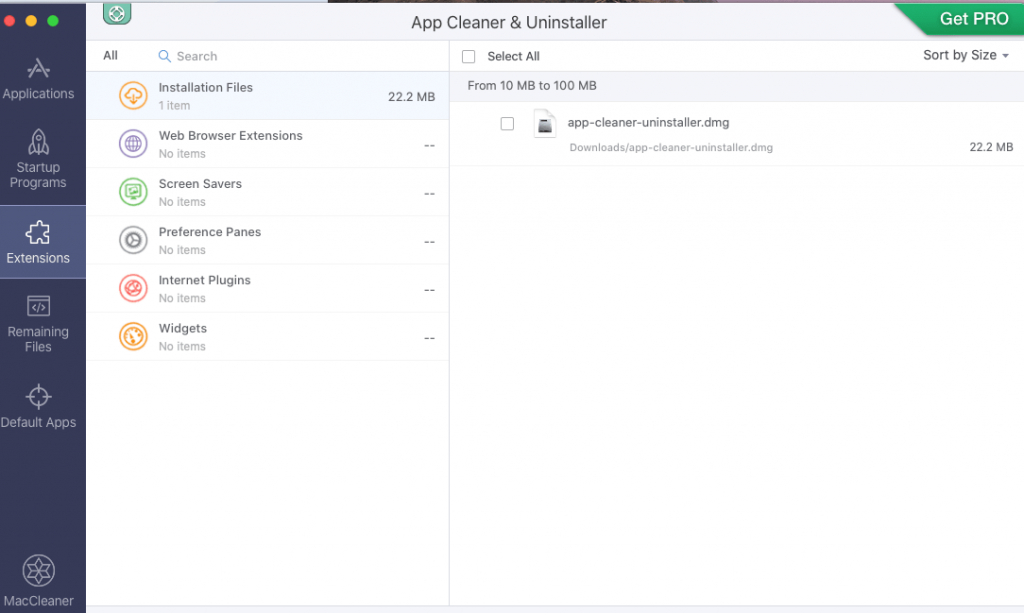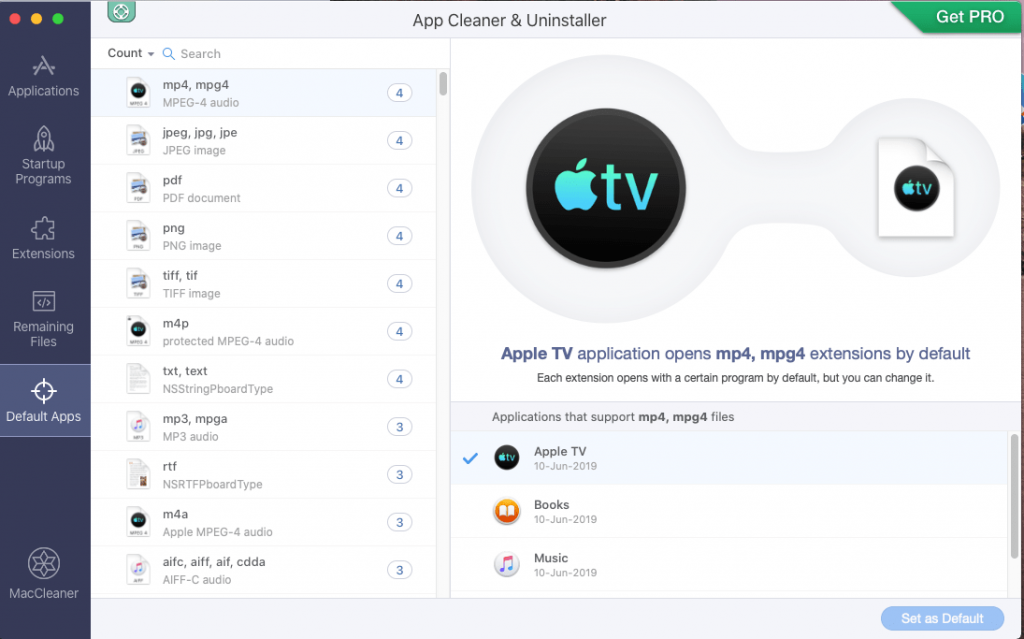I motsetning til Windows er det enkelt å installere apper på macOS. Hvis appen du prøver å installere er fra en pålitelig utvikler, kan du installere den med noen få klikk. Men å avinstallere appene er akkurat det motsatte. Hvis du tror at alle tilhørende filer blir slettet ved å flytte den til papirkurven, tar du feil.
Når du drar og slipper programvare til papirkurven, blir den absolutt avinstallert, men dens tilknyttede filer forblir. Disse gjenværende filene tar gigabyte plass og gjør Mac-en din tregere . Det er derfor det er viktig å avinstallere programvaren helt og fjerne disse restene .
Med alt dette i bakhodet trenger vi en effektiv måte å slette applikasjoner og tilhørende filer på. For dette trenger vi en appavinstalleringsprogram som kan avinstallere appen og fjerne alle tjenestefilene fra macOS. Heldigvis er det et fantastisk verktøy kalt App Cleaner & Uninstaller som utfører denne oppgaven effektivt.
Rask sammendrag – Apprenser og avinstalleringsprogram
Utgivelsesdato for appoppdatering – 17. juni 2020
Pris – $19,90 engangsbetaling
Filstørrelse – 52,9 MB
Operativsystem – OS X 10.10 eller nyere
Flerspråklig støtte – engelsk, fransk, russisk, spansk, tysk, japansk, forenklet kinesisk
Nedlasting -

Nektonys App Cleaner & Uninstaller Pro kommer med et helt annet brukergrensesnitt. Når den er installert og lansert, viser den alle installerte programmer på Mac-en. Ved å klikke på hvert program kan du forhåndsvise de tilsvarende filene i høyre rute.
Hvis du ønsker å avinstallere et program, velg det > klikk Velg alt i høyre rute > Avinstaller. Dette vil fjerne det valgte programmet sammen med alle relaterte filer. I tillegg til dette, hvis du vil beholde de kjørbare filene og tilbakestille applikasjonen, velg alle tjenestefilene og fjern dem.
Fordelene med App Cleaner & Uninstaller slutter ikke her. Den tilbyr også andre funksjoner:
Høydepunkter – App Cleaner & Uninstaller
- Tillater deaktivering av uønskede oppstartsprogrammer
- Lister ned nettleserutvidelser, plugins, widgets, etc.
- Under Gjenværende filer-delen kan du finne apprester.
- Ved å bruke delen Standardapper kan du velge en app for å kjøre bestemte filutvidelser automatisk
Alt dette gjør App Cleaner & Uninstaller til det beste Mac-avinstalleringsprogrammet og en må-ha-app for brukere. Dette avinstalleringsverktøyet støtter også 1000+ apper.
Hvorfor bruke App Cleaner & Uninstaller App for Mac?
Fullstendig avinstallering av apper, utvidelser osv. fra Mac er avgjørende for at den skal fungere jevnt. Og dette kan bare oppnås ved å bruke en app-avinstalleringsprogram. Programmer du installerer på Mac inneholder mer enn én fil, hvorav noen er skjult; derfor, når du sletter en app fra applikasjonsmappen, blir noen gjenværende filer igjen.
Å finne disse filene manuelt er ikke lett. Anta at du finner dem, så vil det alltid være en risiko siden du aldri vet hvilke filer du skal slette.
Derfor er det en god idé å redde deg selv fra alle disse problemene ved å bruke App Cleaner & Uninstaller-appen. Denne fantastiske appen bruker en robust algoritme for å se etter tilsvarende filer og slette dem. Dette resulterer i å gjenopprette en god del lagringsplass og fjerne feilmeldinger om Ikke nok lagring .

Funksjoner – App Cleaner & Uninstaller
-
Brukergrensesnitt
For det første spiller brukergrensesnittet en viktig rolle i suksessen eller fiaskoen til en app. På dette området er App Cleaner & Uninstaller en sikker vinner. Dette macOS-appavinstalleringsprogrammet har et bedre brukergrensesnitt enn den innebygde avinstalleringsmodulen til Mac. Den skanner Mac-en din grundig for installerte programmer, utvidelser, widgets, rester, oppstartselementer og mer.
Når skanningen er ferdig, deler App Cleaner & Uninstaller opp alle elementene delvis. Dette hjelper brukeren med å forstå hva som må beholdes og fjernes fra Mac. Videre kan du til og med få vite hvor mye plass du kan gjenopprette ved å slette det uønskede programmet.
I venstre rute i Nektonys App Cleaner & Uninstaller ser du forskjellige seksjoner som applikasjoner, oppstartsprogrammer, utvidelser, gjenværende filer og standardapper. Du kan klikke på en av disse delene for å få detaljer. Dessuten lar de avanserte sorteringsalternativene deg sortere applikasjoner etter størrelse, navn, dato, store og gamle, etc.
For å fjerne en app fra Mac, bør avinstalleringsappen vite hvor den skal lete etter alle tilknyttede og skjulte filer. I dette området igjen vinner App Cleaner & Uninstaller. For å sikre at hver enkelt del av en installert macOS-applikasjon blir fjernet, sjekker den midlertidige filer, ekstra dumper og søppel, slik at ingen rester blir liggende på Mac-en.
Avinstalleringsprosessen er veldig enkel. Velg appen du vil avinstallere fra venstre side > klikk på Velg alle for å merke tilknyttede filer og klikk på Avinstaller. Selv om dette er en Pro-funksjon i 7 dager, kan du bruke den under en fullt funksjonell prøveversjon.
App Cleaner & Uninstaller har en sikker liste for å holde systemfiler sikre. Dette gjøres slik at programmet enkelt kan velge filene som må slettes fra Mac-en.
Denne apprenseren og avinstalleringsprogrammet gjør ikke bare en rask sjekk av alle applikasjoner, utvidelser og gjenværende filer, men fjerner dem også sikkert uten å forstyrre funksjonaliteten til andre installerte apper. Å se hvor effektivt denne appen fungerer og finner selv de minste skjulte sporene er fantastisk.
De fleste appavinstalleringsprogrammer fokuserer bare på å avinstallere apper, men App Cleaner & Uninstaller har mer å tilby. Ved å bruke de andre funksjonene som oppstartsprogrammer, kan du øke oppstartstiden for Mac. Utvidelser hjelper til med å fjerne uønskede nettleserutvidelser og mer. Gjenværende filer sletter apprester, og standardapper lar deg starte en app automatisk når en bestemt filtype er i bruk.
Dette gir en omfattende oversikt over appen og gir til og med brukere full kontroll over ting. Det er opp til brukeren hvilken handling han vil utføre ved å bruke App Cleaner & Uninstaller.
Dette allsidige produktet er også lett på lommen. Den oppfyller alle dine krav og holder priser innenfor grenser. Nektonys App Cleaner & Uninstaller er tilgjengelig for gratis nedlasting. Du kan bruke den gratis i 7 dager, deretter låses funksjonene. For å bruke den videre, må du betale $19,90 for å få tilgang til dem.
Bunnlinjen
Denne dedikerte Mac-apprenseren og avinstalleringsprogrammet er annerledes og mye bedre enn andre tilgjengelige på markedet. Du trenger ikke å bekymre deg for ekstra funksjoner eller ekstra moduler. Denne Nektonys app har alt fra å avinstallere appen til å fjerne rester som kan gjøre alt.
Vi tror vi har lykkes med å forklare om App Cleaner & Uninstaller og hvorfor det er det beste appavinstalleringsprogrammet for Mac . Avhengig av hva du ønsker å oppnå med appen, kan du velge moduler. Du kan også bruke ekspertmodus for å finne ut hvilke som er kjørbare filer, hurtigbufferfiler og andre filer.

App Cleaner & Uninstaller støtter App Store-applikasjoner og sørger for at ingen rester blir igjen når en app slettes. Å bruke dette verktøyet er veldig enkelt og greit. Dette beste appavinstalleringsprogrammet for Mac gjør en dyp systemrensing og hjelper til med å fjerne alle spor, inkludert de som er skjult. Jeg elsker å bruke denne appen og vil anbefale den til deg også.
Hvis du ikke vil kjøpe den på forhånd, prøv å bruke appens prøveversjon og se hvordan den fungerer. Vi håper vi har dekket alt. Hvis vi savnet å nevne noen verdig funksjon, gi oss beskjed i kommentarene.